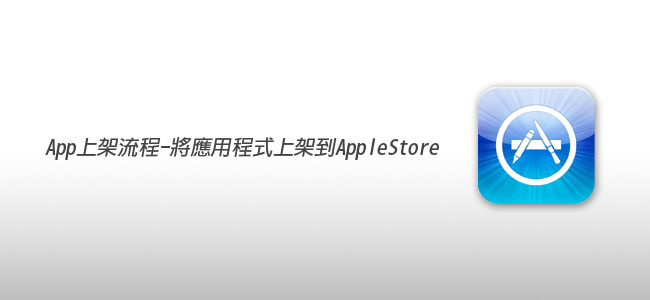
前幾個星期,各位應該有發現到,梅問題首隻情境主機相機的App,終於上架到Apple Store啦!但在上架的過程中還真是複雜,好在有好友Jason的相助,才讓梅干順利的將App上傳到AppleStore中送審,而這個過程中也讓梅干花了不少時間,所以梅干也將整個過程記錄下來,讓準備送審的朋友們,能快速的了解整個上架流程與方法,當第一次上架時,還搞的手忙腳亂的,一下到後台,一下又回到xcdoe,但只要實際的走過一遍後,其實就會覺得也沒有那麼的困難,真的只能說一回生二回熟,現在就請各位耐住性子,一一的往下看囉!
上架注意事項:
1.應用程式涉及了裸體、暴力、中傷他人
2.違反商標法
3.功能過於簡單或與iOS內建功能動覆
4.使用未開放的API
5.應用程式Bug、當機且無任何警告訊息
6.違反HIG(Human Interface Guide)使用者介面
7.軟體功能與描述不符,或是描述提到第三方的名詞,如:Android/BlackBerry
8.簽證檔需設定為Distribution(iOS Dev Center中設定)
2.違反商標法
3.功能過於簡單或與iOS內建功能動覆
4.使用未開放的API
5.應用程式Bug、當機且無任何警告訊息
6.違反HIG(Human Interface Guide)使用者介面
7.軟體功能與描述不符,或是描述提到第三方的名詞,如:Android/BlackBerry
8.簽證檔需設定為Distribution(iOS Dev Center中設定)
上架後台:
後台設定:
Step1
進到後台,輸入Apple ID的帳號與密碼。
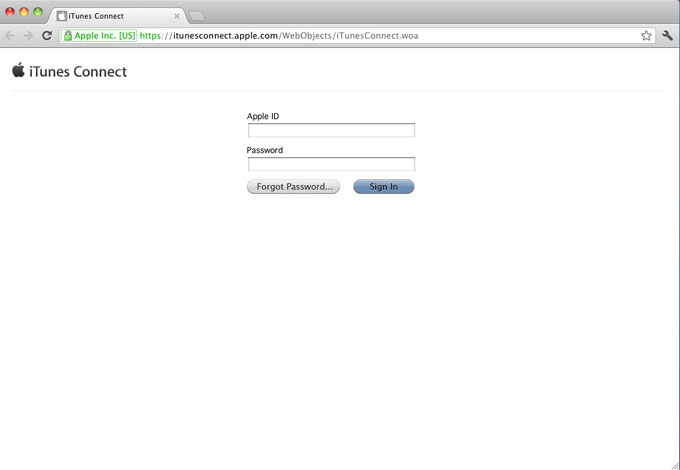
Step2
勾選同意合約條款,再按右下Accpet Terms鈕。
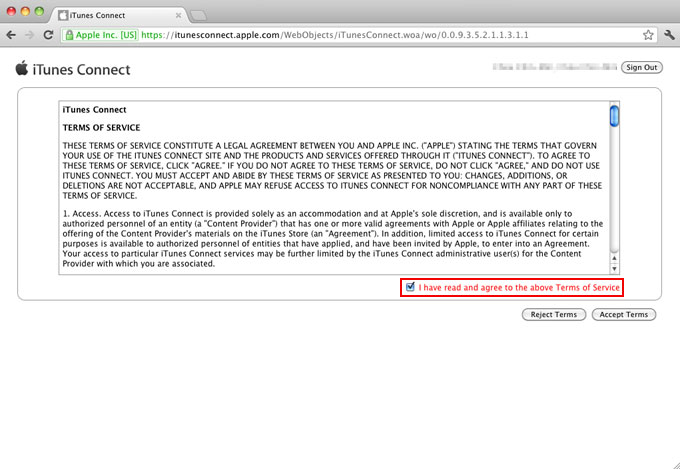
Step3
登入後,再點右邊的Manage Your Applications連結。
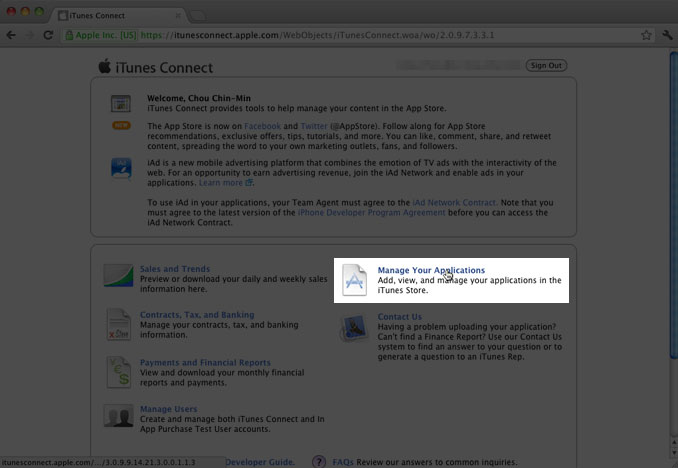
Step4
接著按右上Add New App鈕。
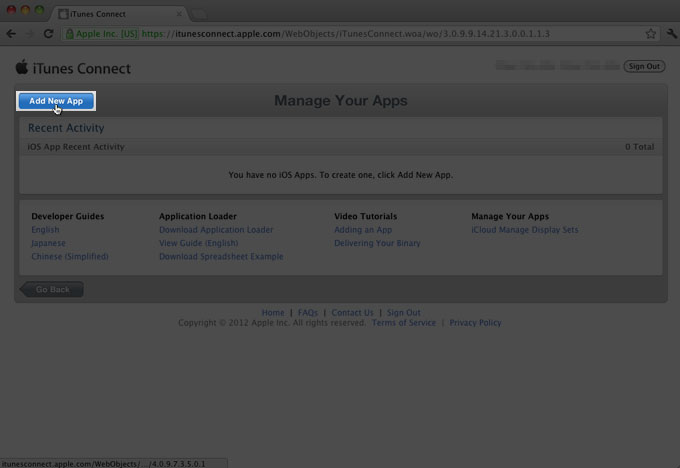
Step5
這邊輸入公司名稱,這會出現在AppleStore上方。
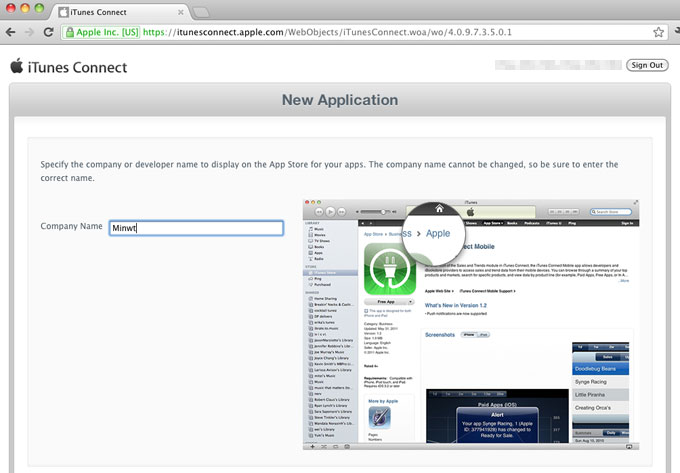
Step6
設定語系、App的名稱,與SKU Number(這邊是用來設定App的一組獨一無二的編碼),最後在Bundle ID中選擇相應的應用程式ID(就是在iOS Dev Center的APPIDs)。
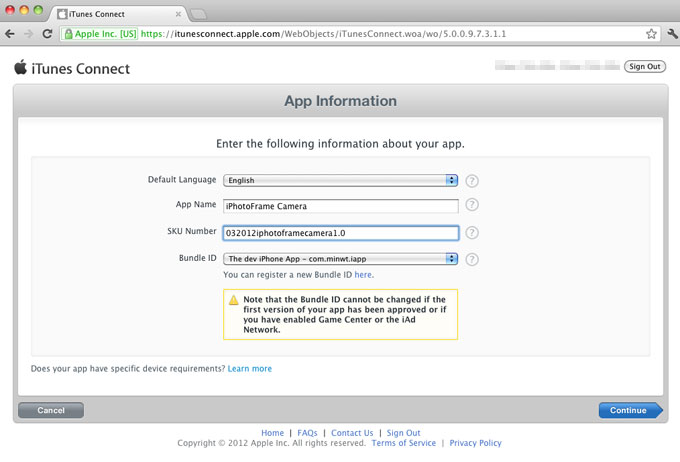
Step7
設定預計上架日期與售價。
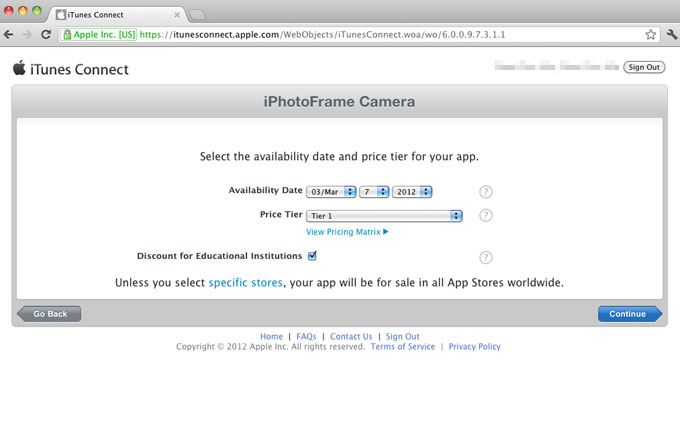
Step8
設定應用程式的版號與分類。
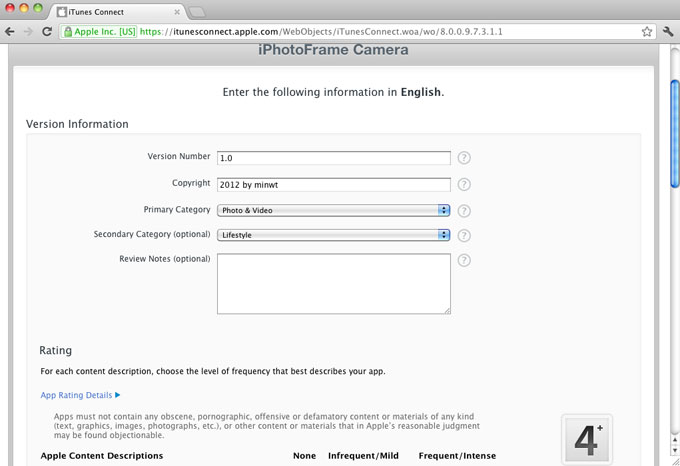
Step9
向下拉設定該應用程式的分級,就有點像是電視的保護、普、輔、限一樣,分數愈高級數愈高。
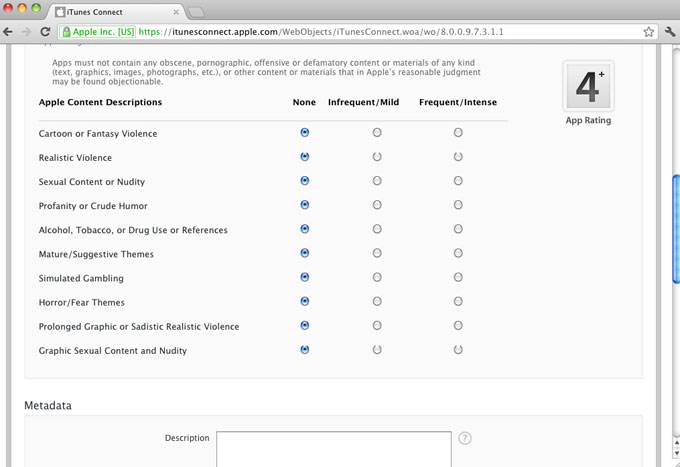
Step10
再往下拉,設定應用程式的簡介、關鍵字、回覆信箱、支援的網址。
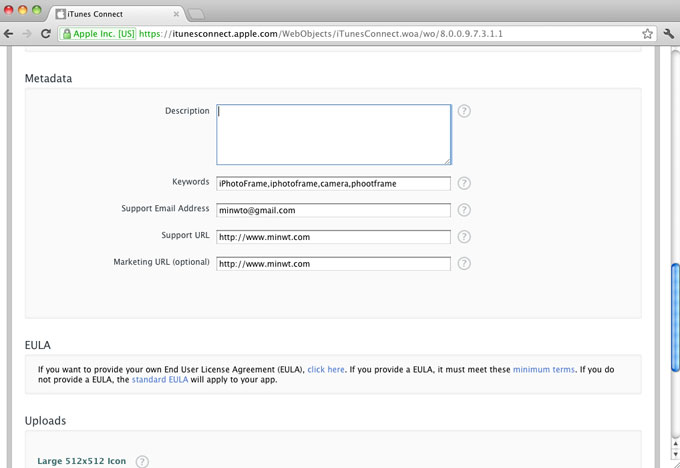
Step11
再往下拉,設定應用程式圖示與操作畫面。
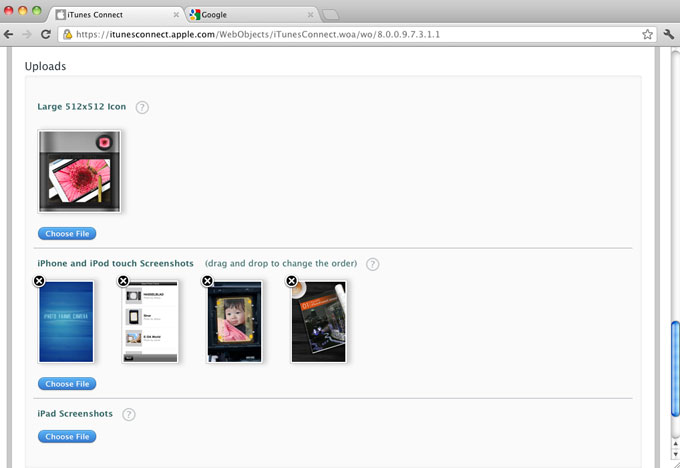
Step12
新增完畢後,這時狀態會變成,Preprae for Uload,接著按一下View Details鈕。
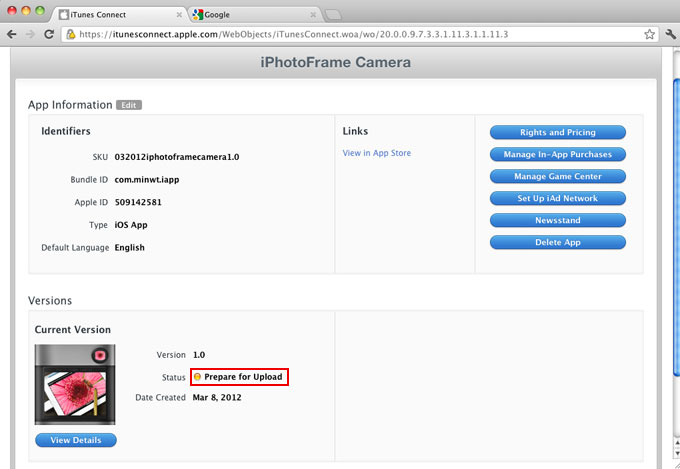
Step13
按一下右上Ready to Upload Binary鈕。
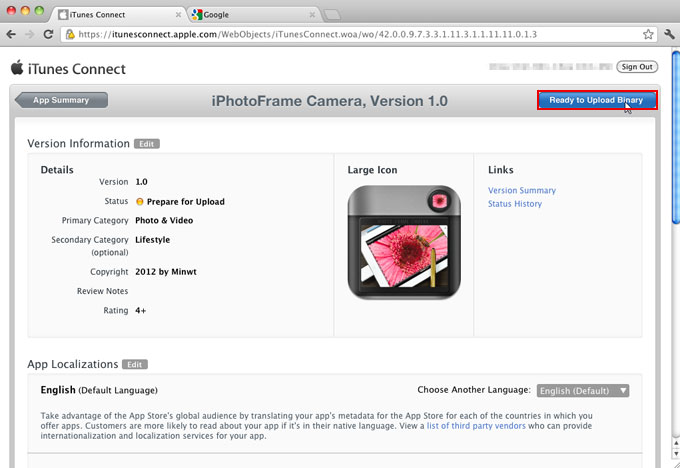
Step14
選擇No再按Save鈕。
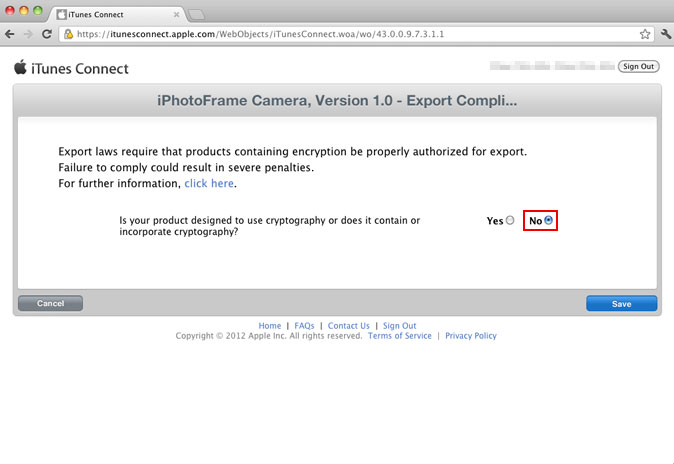
Step15
再按Contiune鈕。
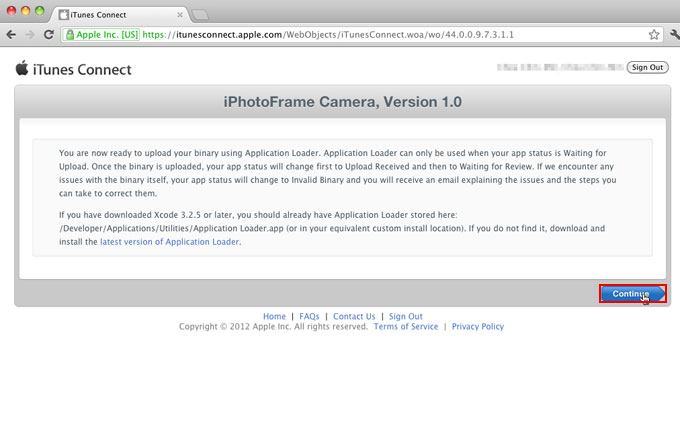
Step16
這時看到狀態變成Watting For Upload後,後台的部分已全部設定完成了,接下來就準備開始上傳App了。
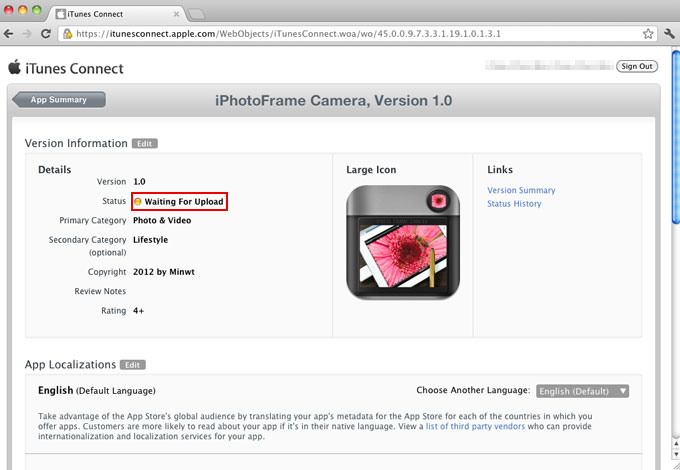
上傳App(透過Application Loader):
上傳App有二種方式,一種是透過Organizer,另一種則是透過Application Loader,這邊梅干則是採用Application Loader的方式。
Step1
接著點下方的Download Application Loader連結,下載Application Loader上傳程式。
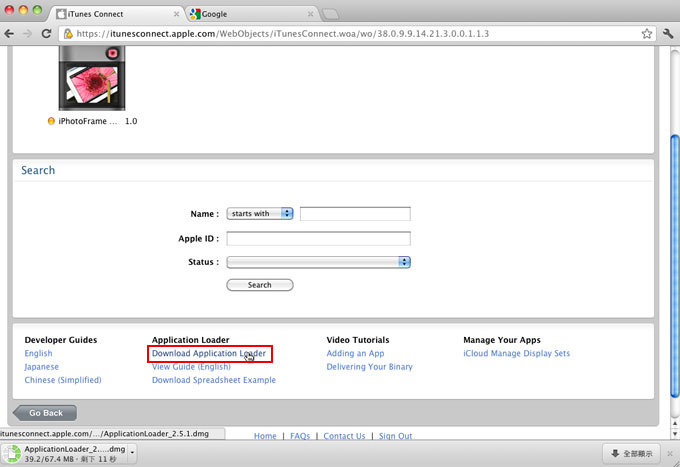
Step2
下載完畢,雙響依序就可完成安裝。
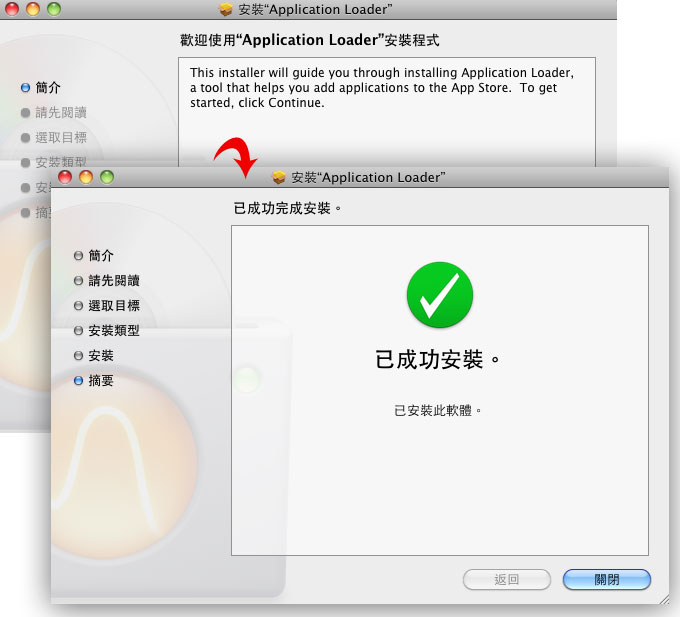
Step3
回到Xcode,選擇 Product / Build。
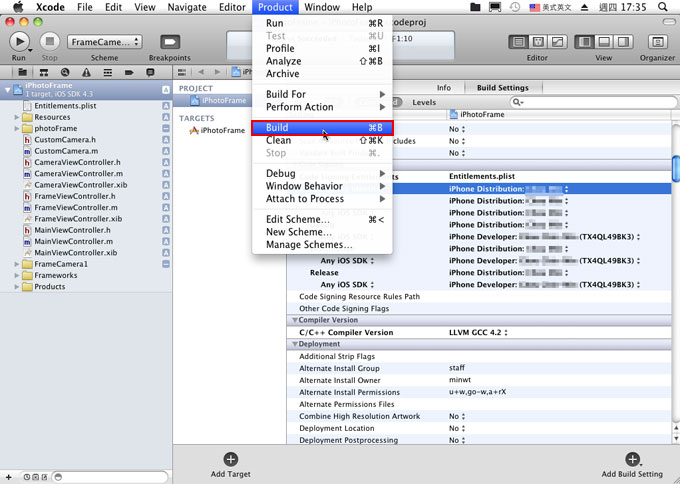
Step4
發佈好後,對著.app檔,按滑鼠右鍵,選擇Show in Finder。
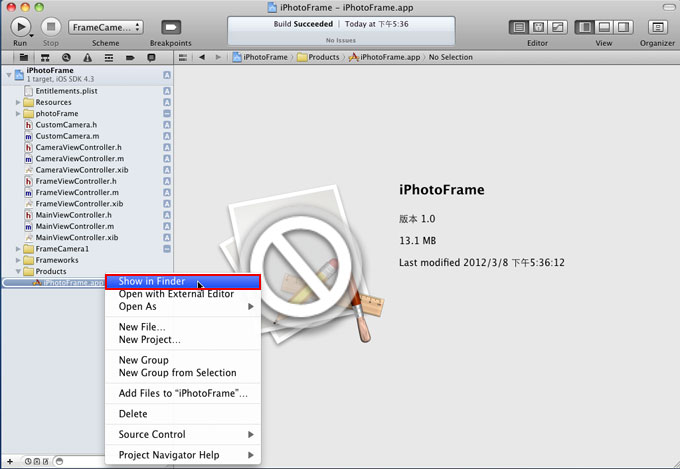
Step5
接著對著.app按滑鼠右鍵,選擇壓縮。
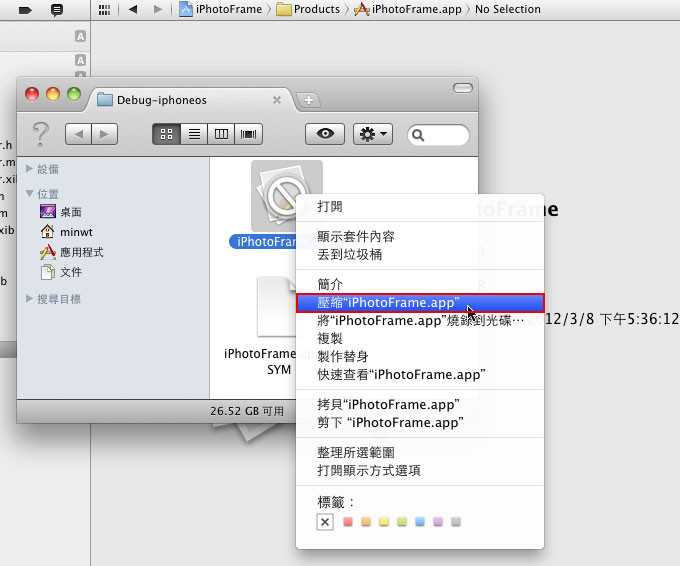
Step6
這時按Mac桌面右上的放大鏡,搜尋Application Loaer關鍵字,點一下啟動它(這個Application Loaer在應用程式是找不到的XD~)。
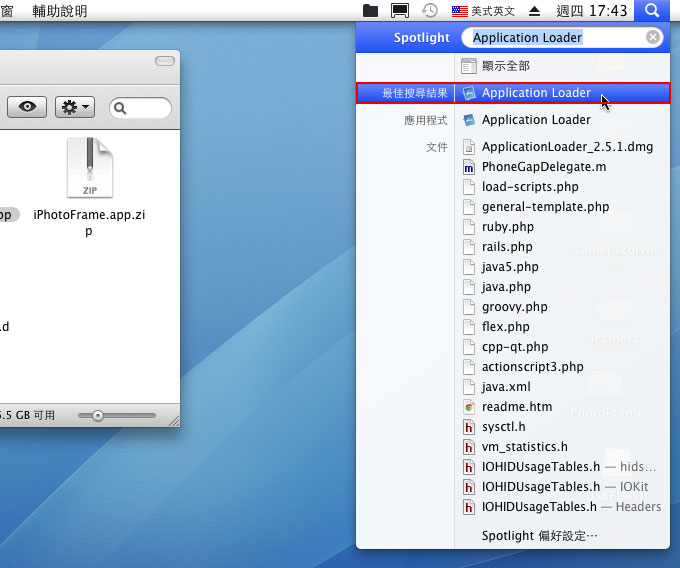
Step7
開啟Application Loaer應用程式後,按右下的Accept鈕。
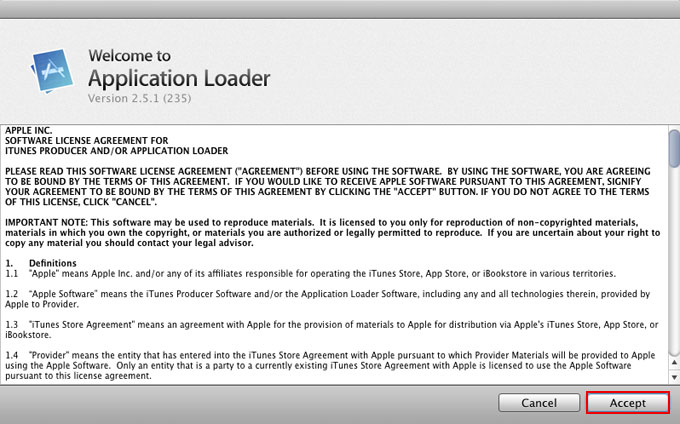
Step8
輸入Apple ID帳號與密碼。
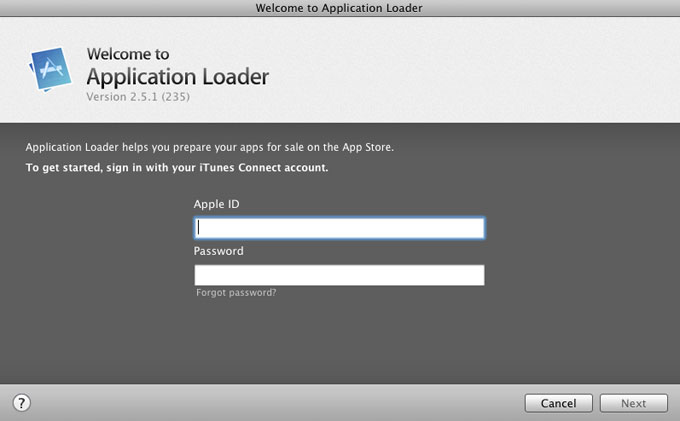
Step9
登入完成後,再按Next鈕。
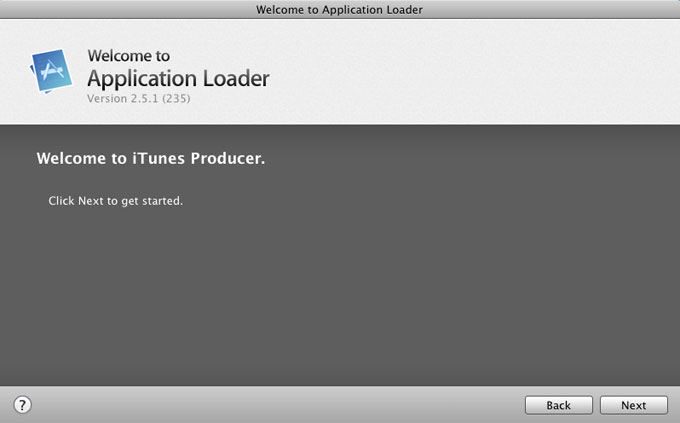
Step10
回到主畫面後,點一下Deliver Your App鈕。
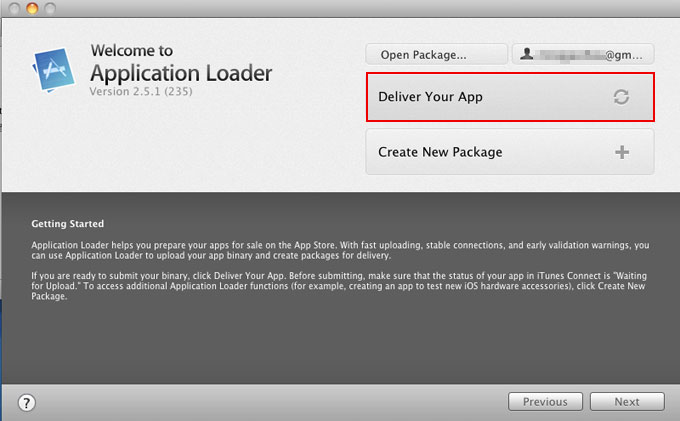
Step11
選擇剛從後台新增的App名稱。
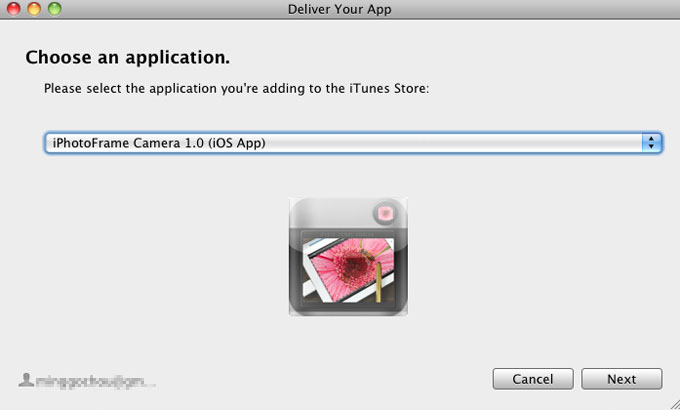
Step12
接著就會自動載入相關資訊,再按右下的Choose鈕。
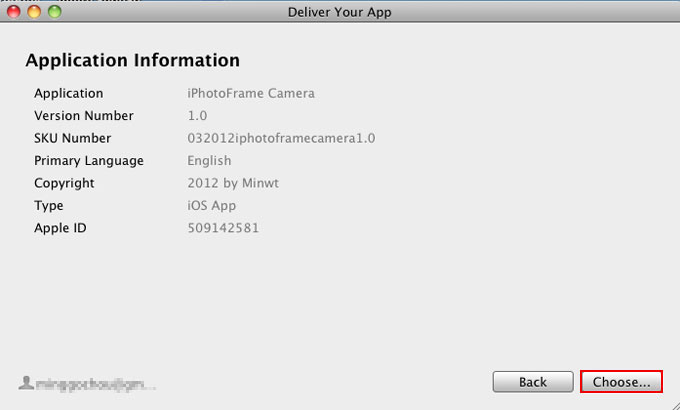
Step13
選擇剛已壓縮好的檔案。
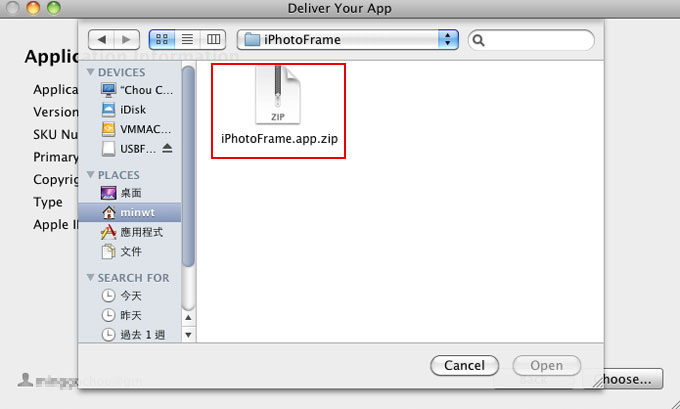
Step14
按Send鈕。
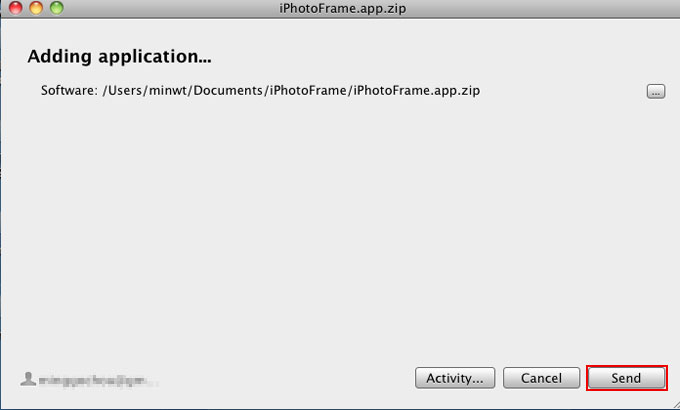
Step15
接著就會開始傳送,當傳送成功後,就會看到綠色勾勾。
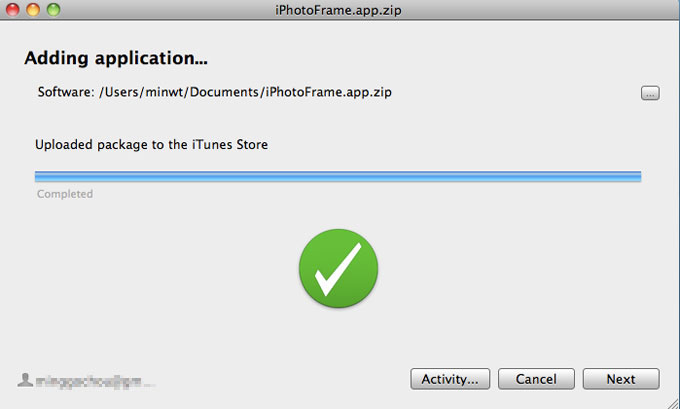
Step16
按下Done鈕,就已上傳完畢囉!
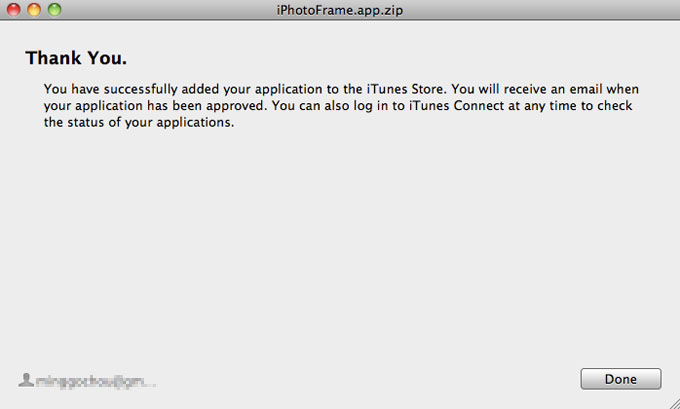
Step17
再進到後台,就會看到App的狀態變成Wating for Review,這時就開始等待囉!一般約5~7天會變成In Review,沒問題的話就會變成Ready for Sale,就表示已上架到Apple Store了。
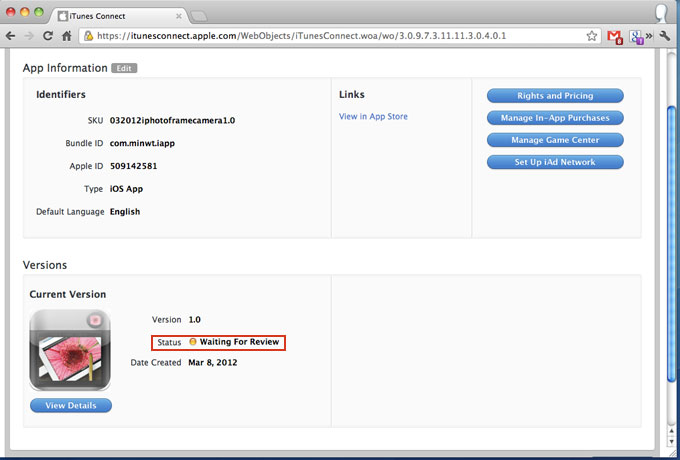
先前梅干曾很豬頭,沒把圖片中的Logo消除,使得違反了商標法,因而無法順利上架,因此當In Review時,梅干又收到要延長審核時間,這時就得注意了,有可能被拒絕,經過一番的修改後,終於讓梅干首隻的App順利的上架了,在這也祝各位都能上架順利。

